Echipa Microsoft nu descarcă fișierele: Cum se remediază?
Alt Ghid Util / / August 05, 2021
Echipe Microsoft este un software excelent de organizare și gestionare a proiectelor de către Microsoft. Cu noul munca pentru acasă, conceptul se popularizează între organizații mari și angajați, Microsoft Teams este o platformă atât de grozavă. Permite schimbul rapid de fișiere audio, media și documente. Cu toate acestea, orice utilizator a raportat o problemă în care nu poate descărca datele prin intermediul echipelor Microsoft. Problema poate apărea din cauza lipsei permisiunilor sau a problemelor de conectivitate la internet. Indiferent de problemă, avem un ghid de depanare Microsoft Teams, pe care îl puteți urmări pentru a remedia cu ușurință această problemă.
În cazul în care vă confruntați și cu problema în care nu puteți descărca fișiere sau alte documente folosind echipele Microsoft, atunci nu sunteți singur. Mulți utilizatori au raportat această problemă în ultima actualizare a Microsoft Teams. Așadar, aici vă vom ajuta cu multe metode de depanare care vor îndrăgi problema cu ușurință.

Cuprins
- 1 Ce este echipele Microsoft
-
2 Echipa Microsoft nu descarcă fișierele: Cum se remediază?
- 2.1 Schimbați browserul
- 2.2 Ștergeți memoria cache a browserului
- 2.3 Căutați orice integrare a Managerului de descărcare
- 2.4 Utilizați aplicația desktop Teams (Windows)
- 2.5 Actualizați echipele Microsoft
- 3 Concluzie
Ce este echipele Microsoft
Microsoft Teams permite comunităților, grupurilor sau echipelor să colaboreze, să converseze, să se întâlnească și să partajeze. Veți obține tot ce veți obține de la o platformă de mesagerie instant, plus veți obține partajarea de fișiere și securitate la nivel de întreprindere.
- Canale: În cadrul unei echipe, membrii pot crea canale. Canalele sunt subiecte de conversație. Utilizatorii pot răspunde la postări cu text sau folosind suporturi media precum imagini, GIF-uri etc.
- Apelare: Pentru apeluri, echipa oferă servicii VoIP bogate și conferințe video în cadrul clientului.
- Întâlnire: Echipele au funcții pentru a programa o întâlnire sau pentru a crea ad-hoc, iar utilizatorii pot vedea că întâlnirea are loc vizitând canalul. Echipa are, de asemenea, un plugin pentru Outlook MS prin care membrii pot invita oamenii la întâlnire.
- Compatibilitate: MS Teams este disponibil pe multe platforme precum Windows, Android, și chiar Mac și iOS, astfel încât să puteți începe să lucrați în oricare dintre platforme, fie că este un desktop sau un dispozitiv mobil.
Echipa Microsoft nu descarcă fișierele: Cum se remediază?
Ca parte a caracteristicii de colaborare a acestui anume, partajarea de fișiere este cea mai utilizată în rândul tuturor tipurilor de utilizatori. Puteți partaja documente și le puteți edita în timp real în Microsoft Teams. Dar majoritatea oamenilor au raportat că se confruntă cu probleme legate de descărcarea fișierelor trimise prin echipe. Deci, acest subiect va acoperi problema și soluția problemei.
Schimbați browserul
Deoarece vă confruntați cu o problemă la descărcarea fișierelor utilizând browserul, încercați să schimbați browserul. Încercați cu un alt browser și vedeți dacă problema este rezolvată.
Există o mulțime de browsere de încercat, cum ar fi Google Chrome, Mozilla Firefox și Opera etc. Google Chrome este cel mai utilizat browser web popular în 2019 printre toate platformele (aproximativ 60%).
- Deschideți o filă Browser nou
- Conectați-vă folosind acreditările dvs.
- Încercați să descărcați fișiere.
Trebuie să instalați un browser nou vizitând site-urile lor oficiale. Încerca MargineBrowser, preinstalat cu Windows 10. Edge nu este ca Internet Explorer. Este construit pe Crom (un proiect open-source al Chrome). Există probleme mai puțin cunoscute cu Margine pentru echipe.
Ștergeți memoria cache a browserului
Ștergerea cache-urilor browserului rezolvă majoritatea problemelor legate de browser; aceasta ar rezolva și problema noastră. Urmați pașii pentru a șterge cache-ul browserului pe Chrome.
Faceți clic pe trei puncte către colțul din dreapta al Chrome și faceți clic pe setări.
Click pe ConfidențialitateșiSecuritate și faceți clic pe Sterge istoricul de navigare.

Pe fereastra pop-up verificați În cacheimagini și fișiere și faceți clic pe clardate buton.
Notă: Apăsând comanda rapidă Ctrl + Shift + Del va deschide și fereastra pop-up Ștergeți datele de navigare.
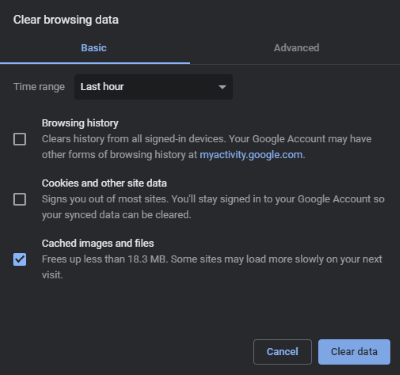
Asta e. Acum încercați să descărcați fișiere.
Căutați orice integrare a Managerului de descărcare
Dacă utilizați administratori de descărcare precum IDM (Internet Download Manager) sau FDM (Free Download Manager), poate fi necesar să dezactivați temporar integrarea acestuia cu browserul web pe care îl utilizați.
Este posibil să încerce să prindă descărcări din browser și să întrerupă procesul nostru de descărcare.
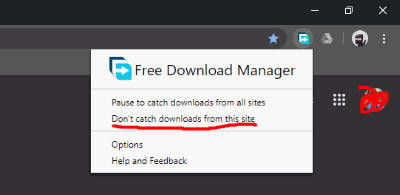
Dezactivați-l complet sau adăugați site-ul la excludere. În ceea ce privește FDM, puteți să faceți clic pe pictograma din colțul din dreapta sus și să faceți clic pe Nu captează descărcări de pe acest site.
Utilizați aplicația desktop Teams (Windows)
Există o aplicație desktop (oficială) pentru echipe disponibilă pentru Windows. Mergeți spre aici și descărcați, instalați conectându-vă la contul dvs.

Iată prezentarea generală a aplicației Teams pentru Windows. Puteți descărca cu ușurință fișierele echipei.
Actualizați echipele Microsoft
Niciun software nu este aproape perfect; de aceea companiile pun actualizări de software pentru a-și îmbunătăți constant software-ul. Poate ați instalat o versiune instabilă a Microsoft Teams, care vă oferă această problemă. Deci, asigurați-vă că Actualizați echipele Microsoft - atât desktop cât și mobil. După o actualizare reușită, majoritatea problemelor dvs. vor fi rezolvate automat.
Concluzie
Microsoft Teams este o rețea de lucru colaborativă în care există nenumărate schimburi de fișiere și alte documente. Deci, posibilitatea de a nu descărca fișiere în Microsoft Teams ar putea fi o problemă excelentă pentru unii oameni. Dar nu vă faceți griji, urmând cele de mai sus Ghid de depanare Microsoft Teams, puteți remedia problema. În cazul în care întâmpinați probleme în urma oricăror pași de depanare de mai sus, ne puteți spune în secțiunea de comentarii de mai jos. Echipa noastră tehnică va fi bucuroasă să vă ajute.
Alegerea editorilor:
- Nu pot găsi persoane de contact Microsoft Teams: Cum se remediază?
- Echipele Microsoft nu pot adăuga oaspete: Cum se remediază?
- Cum să remediați întâlnirile Microsoft Teams pe browsere neacceptate
- Microsoft Teams Live Events nu este disponibil: Remediați, configurați ghidul, creați sau modificați politica.
- Cum se recuperează datele pierdute în echipele Microsoft
Rahul este un student la științe informatice, cu un interes masiv în domeniul subiectelor tehnologice și criptomonede. Își petrece cea mai mare parte a timpului scriind sau ascultând muzică sau călătorind în locuri nevăzute. El crede că ciocolata este soluția tuturor problemelor sale. Viața se întâmplă, iar cafeaua ajută.



